유튜브 썸네일은 비디오 콘텐츠를 매력적으로 표현하는 데 중요한 역할을 하고 있습니다. 또한 유튜브 썸네일은 시청자의 눈길을 끄는 첫인상을 남기며, 동영상을 클릭하도록 유도하는 역할을 합니다. 이번 글에서는 효과적인 유튜브 썸네일 제작에 관한 핵심 원칙과 유용한 무료 제작 사이트, 그리고 성공적인 썸네일을 만들기 위한 방법을 다뤄 보도록 하겠습니다.
Part 1: 유튜브 썸네일 제작 주의점
1. 유튜브 썸네일 기본요소
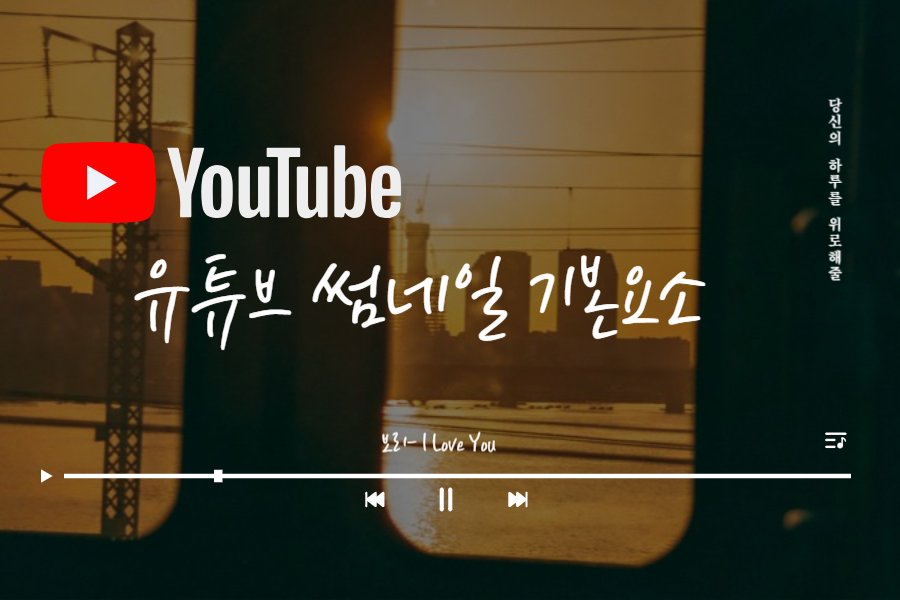
유튜브 썸네일은 동영상의 시각적 요약을 제공하며 시청자에게 눈에 띄고 흥미로운 정보를 전달하는 역할을 합니다. 이를 위해 썸네일은 명확한 이미지 선택, 색상과 대비 활용, 텍스트 사용, 로고나 브랜드 표시, 고화질 이미지, 시각적 일관성 등의 기본 요소를 고려하여 제작되어야 합니다. 이러한 요소를 고려하여 썸네일을 제작하면 시청자의 주목을 끄는 데 도움이 되며, 동영상의 시청률을 증가시킬 수 있습니다.
2. 유튜브 썸네일 크기/사이즈
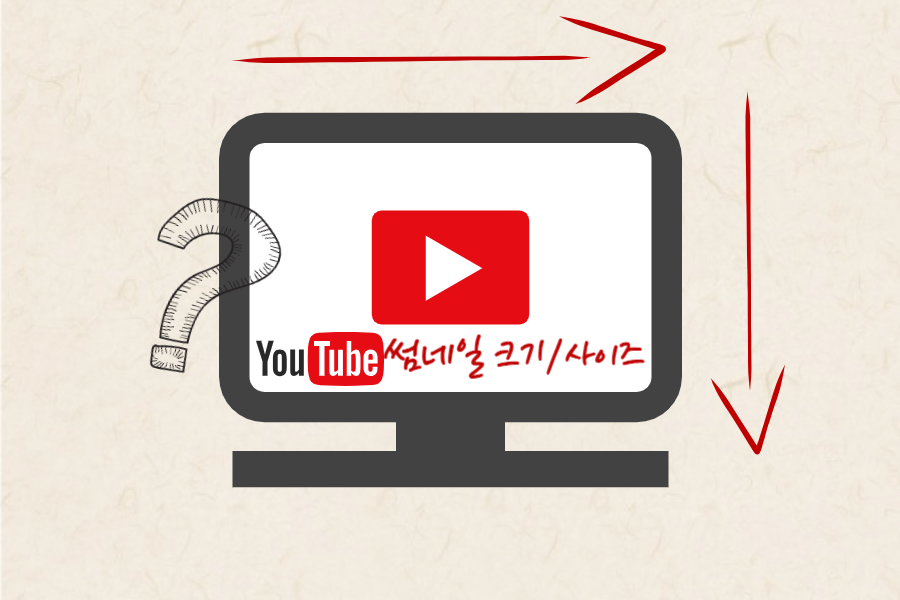
유튜브 썸네일의 적합한 크기는 1280x720 픽셀(가로 x 세로)입니다. 이 크기는 고화질 이미지를 제공하며, 모바일 및 데스크톱 화면에서 모두 잘 표시됩니다. 또한 16:9 가로세로 비율을 따라야 하며, 이렇게 설정하면 동영상 플레이어와 일관성을 유지하며 썸네일이 화면에 잘 맞습니다. 이 크기와 비율을 유지하면 시청자에게 명확하고 눈에 띄는 유튜브 썸네일을 제공할 수 있습니다.
3. 포맷
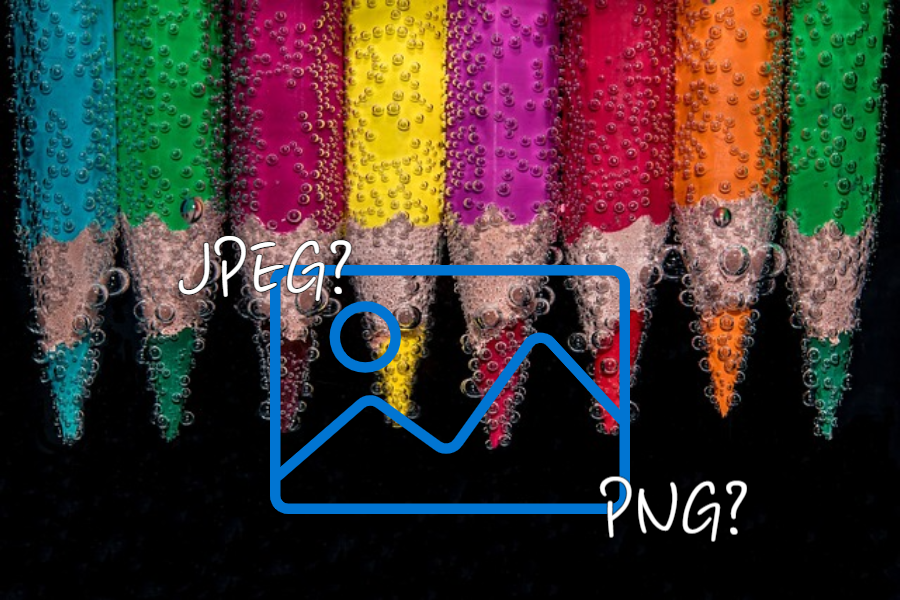
유튜브 썸네일 포맷은 일반적으로 JPEG 또는 PNG 형식이 사용되며, 이러한 포맷은 고화질 이미지를 보존하고 파일 크기를 효율적으로 관리하는 데 적합합니다. 썸네일 파일의 크기는 2MB 이하가 권장되며, 색상 프로필은 sRGB로 설정하여 색상 일관성을 유지하는 것이 중요합니다. 또한, 유튜브 썸네일 파일의 이름은 간결하고 서술적이어야 하며, 유용한 키워드를 포함할 수 있습니다.
4. 기타 주의점
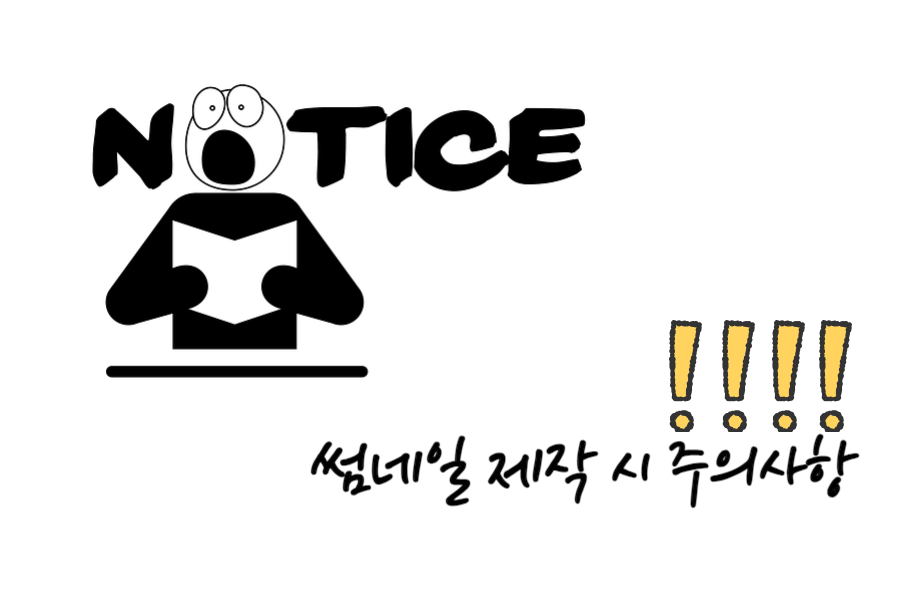
유튜브 썸네일 제작 시 주의해야 할 포인트는 다음과 같습니다. 먼저, 명확한 이미지와 텍스트를 통해 동영상 내용을 시각적으로 전달해야 하며, 감정과 핵심 주제를 강조하는 이미지를 선택해야 합니다. 텍스트는 간결하고 일관된 스타일을 유지해야 하며, 동영상과 관련성이 있어야 합니다. 또한 썸네일을 미리보기로 고려하여 호감을 얻을 수 있는 디자인을 선택하는 것이 중요합니다.
Part 2: 무료 유튜브 썸네일 제작 사이트
1. Canva(캔바)
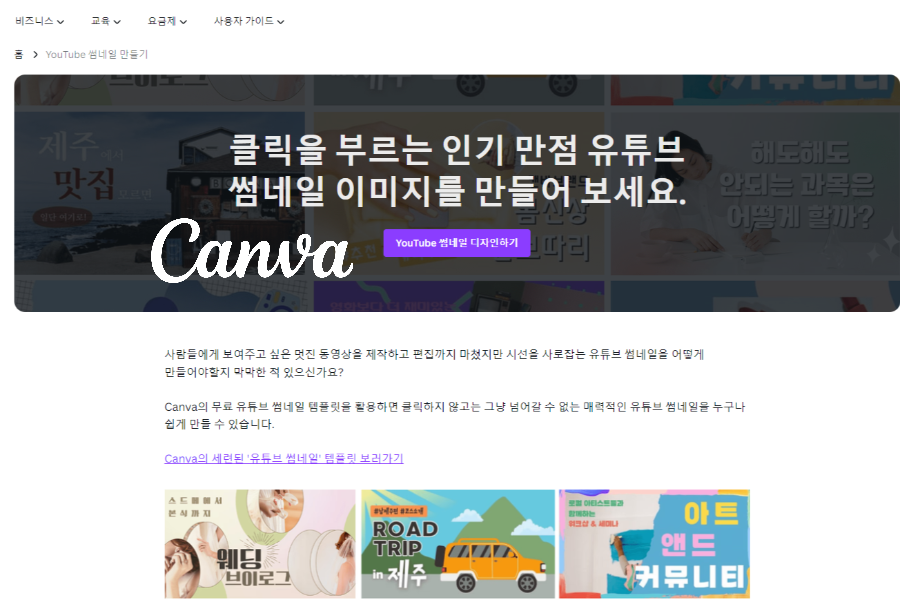
Canva는 간편한 사용법과 다양한 디자인 기능으로 유명한 유튜브 썸네일 제작 도구입니다. 무료 버전과 유료 Canva Pro 옵션을 제공하며, 무료 버전에서도 많은 템플릿과 요소에 접근할 수 있습니다. Canva Pro는 추가 기능과 고화질 이미지 다운로드, 브랜드 키트, 협업 기능을 제공하며 월간 구독 요금이 있습니다. 장점으로는 사용 편의성, 다양한 템플릿, 비용 효율성이 있지만, 무료 버전은 기능에 제한이 있으며, 일부 고급 기능은 유료로만 이용할 수 있습니다.
2. Adobe Express(어도비 익스프레스)
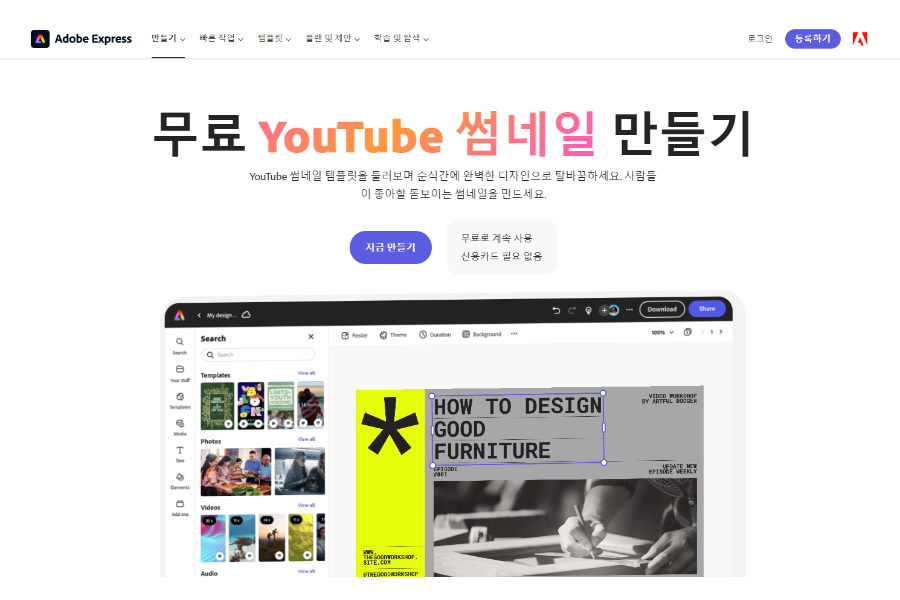
Adobe Express는 유튜브 썸네일을 간단하게 만들어 주는 다재다능한 도구입니다. Adobe의 풍부한 도구와 Adobe Firefly AI를 활용하여 놀라운 텍스트 효과와 이미지를 생성할 수 있으며, 다양한 템플릿과 Adobe Stock 자원을 활용하여 디자인 작업을 가속할 수 있습니다. Adobe Express에는 무료 플랜과 프리미엄 플랜이 있으며, 프리미엄 플랜은 브랜딩 옵션과 더 많은 기능을 제공합니다. 그러나 일부 고급 기능은 유료로 이용할 수 있으며, 특정 기능 부재가 단점 중 하나입니다.
3. Miricanvas(미리캔버스)
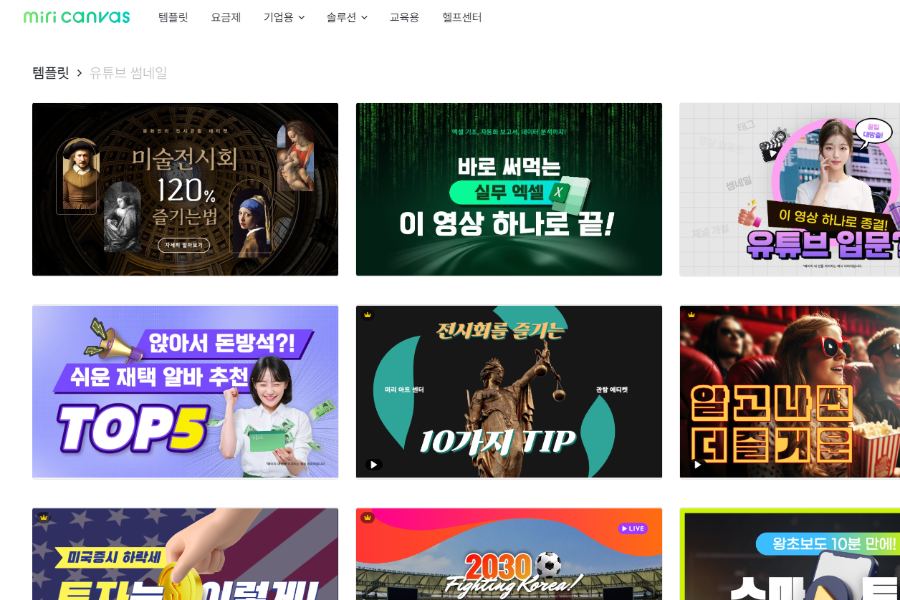
Miricanvas는 웹 기반의 무료 그래픽 디자인 도구로, 저작권 걱정 없이 유튜브 썸네일을 손쉽게 제작할 수 있습니다. 회원 가입 후 다양한 기능을 무료로 이용할 수 있으며, 유료 프로 요금제를 통해 더 많은 기능을 활성화할 수 있습니다. Miricanvas를 사용하면 전문적인 디자이너가 아니어도 간편하게 디자인 작업을 수행할 수 있지만, 일부 요소에 워터마크가 적용되는 등 제한 사항이 있을 수 있습니다.
4. Boardmix(보드믹스)
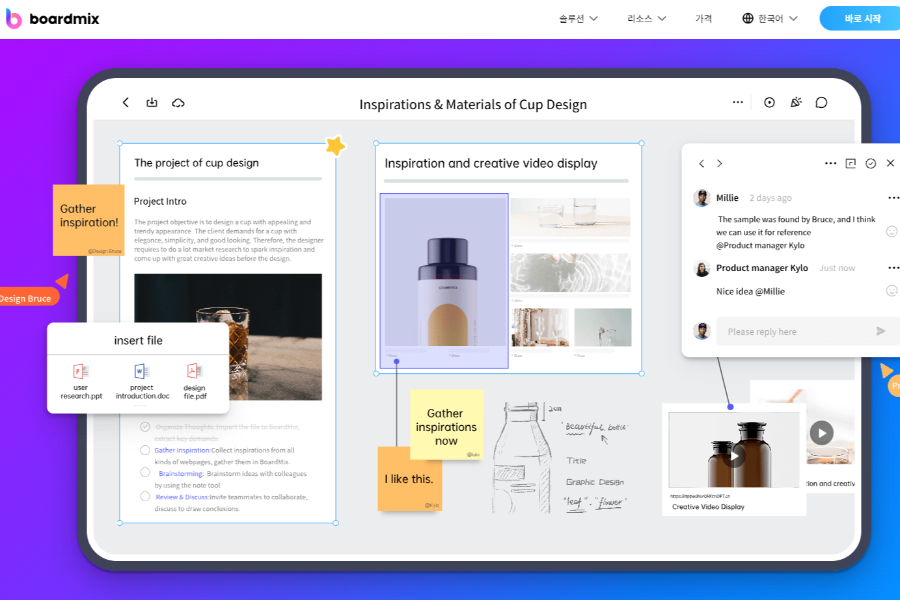
Boardmix는 유튜브 썸네일 및 다른 디자인 작업을 돕는 온라인 협업 도구로, 사용자에게 다양한 템플릿과 디자인 옵션을 제공합니다. 이 사이트는 사용자에게 뛰어난 자유도와 간편한 UI를 제공하여 유튜브 썸네일 디자인을 손쉽게 할 수 있게 해줍니다. 일부 고급 기능을 활용하기 위해서는 유료 버전을 구독해야 할 필요가 있지만, 무료 버전의 기능만으로도 충분히 썸네일을 생성하고 팀원과 협업하여 동영상 콘텐츠를 눈에 띄게 홍보할 수 있습니다.
Part 3: 제작 단계---Boardmix에서 유튜브 썸네일 만들기
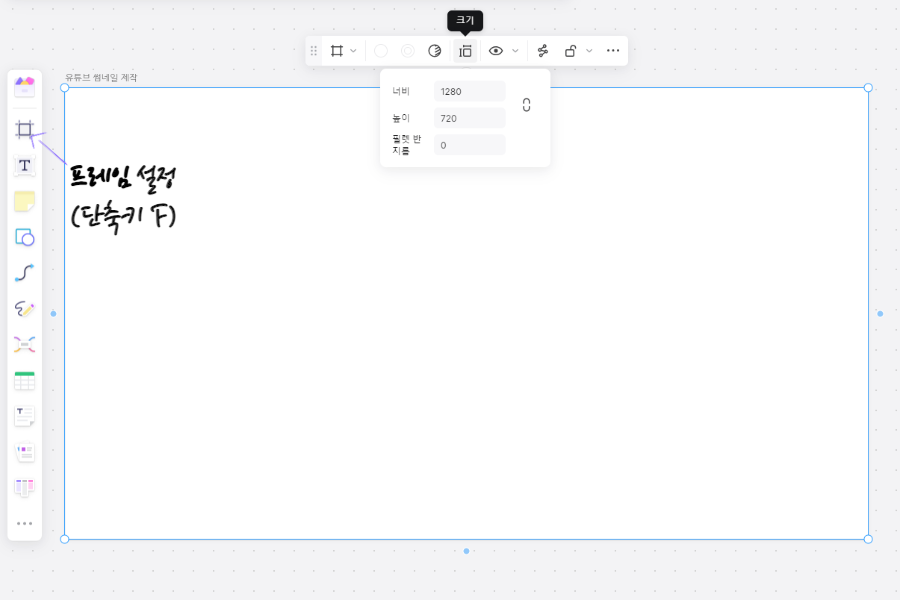
먼저, 새 화이트보드로 이동하여 좌측 메뉴에 위치한 프레임(단축키 F)을 선택 후 프레임을 생성합니다. 이 프레임은 썸네일을 디자인할 공간이 될 것입니다. 프레임 완성 후 유튜브 썸네일 권장 사이즈인 1280x720픽셀로 맞춰주기 위해, 크기 조절에서 사이즈를 맞춰줍니다. 이렇게 하면 썸네일 제작을 위한 최적의 캔버스가 설정되며, 디자인 작업을 시작할 수 있습니다.

썸네일 이미지를 삽입하기 위해, 사용자가 가지고 있는 이미지를 메뉴에서 선택하여 삽입하거나, pexels 라이브러리와 같은 외부 자원을 활용하여 디자인할 수 있습니다. 이 과정은 Boardmix의 간편하고 자유로운 UI를 활용하여 진행됩니다. 원하는 이미지가 없는 경우에도 걱정할 필요 없이, AI 이미지 생성 기능을 제공하여 고화질 이미지를 생성하고, 필요한 경우 편집할 수 있습니다. 이를 통해 사용자는 다양한 옵션을 활용하여 원하는 디자인을 더욱 쉽게 완성할 수 있습니다.
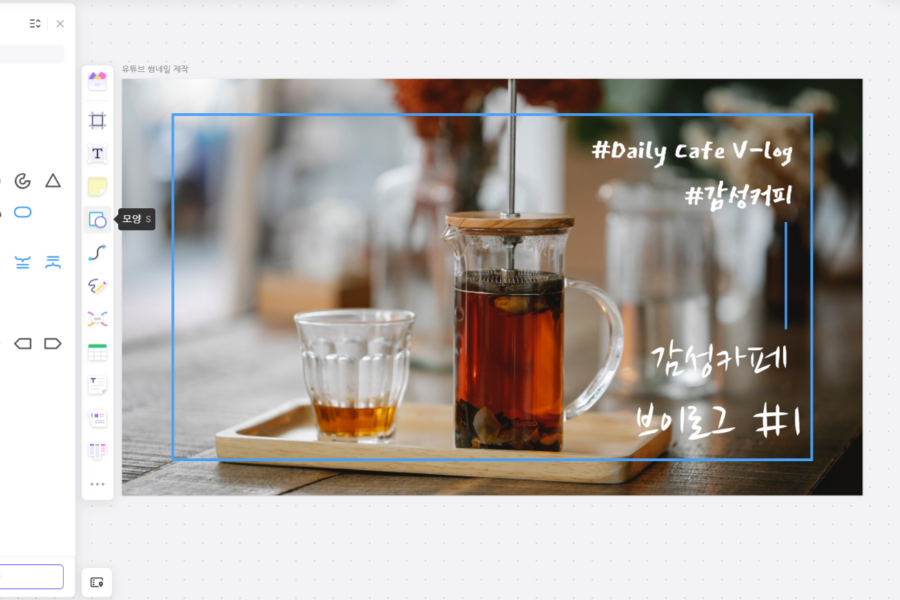
다음 순서로 디자인 작업의 디테일을 위해, 모양(단축키 S) 및 텍스트(단축키 T) 등 다양한 도구를 활용하여 원하는 디자인 요소를 삽입하고 수정할 수 있습니다. 모양을 사용하여 다양한 그래픽 요소나 도형을 추가하고, 텍스트 도구를 활용하여 제목, 설명 또는 강조 문구를 디자인에 추가할 수 있습니다. 이를 통해 사용자는 디자인의 창의적인 요소를 더하여 유튜브 썸네일을 더욱 매력적으로 꾸밀 수 있습니다.
마무리
유튜브 썸네일 제작은 간편한 디자인 프로그램을 활용하여 영상 콘텐츠를 직관적이고 매력적으로 소개하는 것이 매우 중요합니다. 사용자는 이러한 프로그램을 통해 전문적인 수준의 유튜브 썸네일을 제작하고, 시청자의 관심을 끌어 콘텐츠를 더욱 효과적으로 홍보할 수 있습니다. 이러한 노력과 창의력을 통해 유튜브 채널을 성공적으로 운영할 수 있을 것입니다.








![[2023년] 프로젝트 관리를 위해 칸반 툴 Top7](https://cms.boardmix.com/images/kr/articles/cover/top7-kanban-tools-for-project-management.png)




